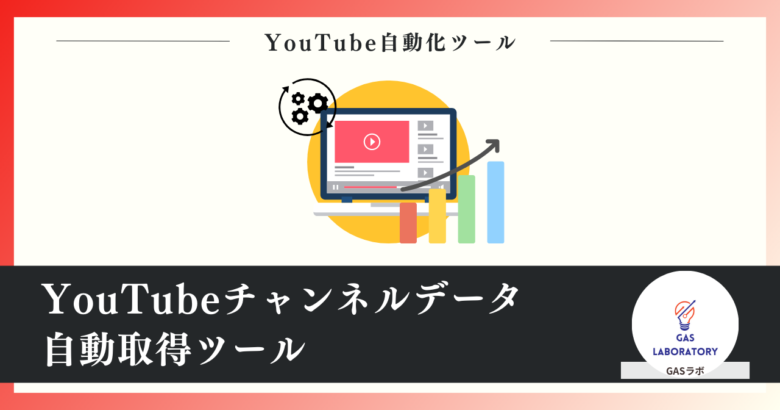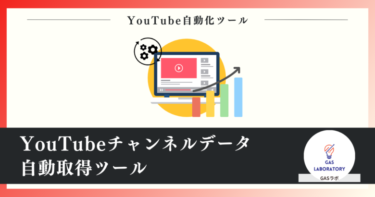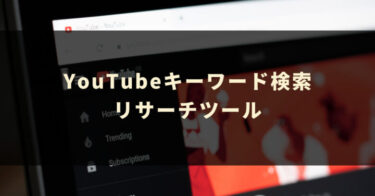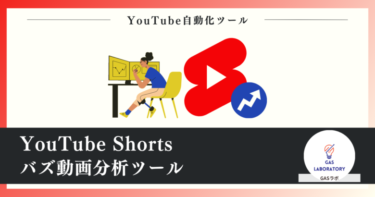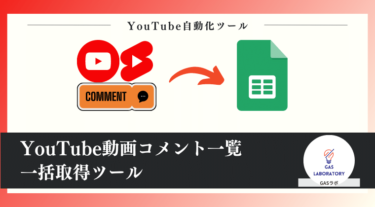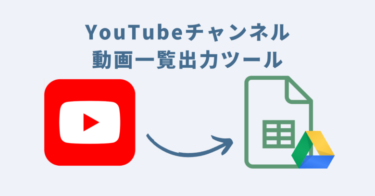本記事では業務自動化ツールを企画開発するGASラボの「YouTubeチャンネルデータ自動取得ツール(分析用Looker Studioテンプレート付)」の概要・使い方、よくある質問に関するQ&Aについて詳しく解説しております。
YouTubeチャンネルデータ自動取得ツールの概要
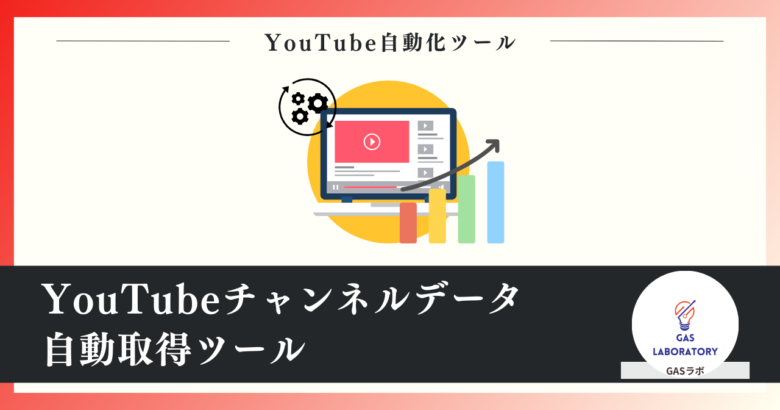
本ツールは複数のYouTubeチャンネルのデータを自動で取得し、Googleスプレッドシートに記録していくツールです。
ご自身のYouTubeチャンネルだけではなく、類似領域の競合などの他人のチャンネルのデータの自動取得、出力にも対対応しており、最大で20個のチャンネルデータの自動取得が可能です。
本ツールで自動取得した複数のチャンネルデータを可視化・分析しやすくするため、無料BIツール「Looker Studio(旧Googleデータポータル)」の本ツール専用分析テンプレートもご用意しており、簡単に分析を始めることができます。
本ツールを利用するためのセッティング、利用方法はシンプルな仕様にしております。クリックと入力操作のみで利用できるため、Excelやスプレッドシートを少しでもご利用された経験がある方であれば、簡単に利用することができます。
複数のYouTubeチャンネルのデータの情報収集・分析をされる方、ご自身のチャンネルの数値データ記録を自動化されたい方、BIツールを使用したデータ分析を始めたい方にオススメのツールです。
YouTubeチャンネルデータ自動取得ツール更新情報
- 【2023年8月5日】分析用BIツールテンプレの大幅更新をはじめとした下記3点のリニューアル
- チャンネル分析用指標の複数追加(動画数/1日、再生数/1日、登録者数/1日、前日比動画数、前日比再生回数、前日比登録者数など)
- 分析用BIツールテンプレートを大幅アップデート→サンプルページ
- チャンネル開設日を日本時間での出力へ変更
YouTubeチャンネルデータ自動取得ツールの3つの特徴
複数のYouTubeチャンネルのデータを毎日自動で取得→記録
- 最大20個までのYouTubeチャンネルのデータを毎日自動で取得し、Googleスプレッドシートに記録していきます。
- データ取得できるチャンネルはご自身のチャンネルだけではなく、競合など他の人のチャンネルのデータも取得・記録することが可能です。
- 各チャンネルの動画投稿数、動画再生数、チャンネル登録者数やその他チャンネルの基礎情報を取得することができます。
分析用Looker Studio(旧Googleデータポータル)テンプレも無料で配布!
- Googleの無料BIツール「Looker Studio(旧Googleデータポータル) 」を利用すれば、自動で取得したYouTubeチャンネルデータを簡単に可視化、分析することが可能です。
- 無料で本ツール専用のLooker Studio(旧Googleデータポータル)テンプレートも配布しております。
- サンプルもこちらからご利用いただけます。
入力とクリックのみのシンプルな操作!初心者でも簡単に利用可能!
- 本ツールのご利用方法は非常にシンプルです。
- 入力とクリックのみで操作できるツールであるため、Excelやスプレッドシートなどの表計算ツールを少しでも利用された方であれば、簡単にご利用いただくことができます。
YouTubeチャンネルデータ自動取得ツールはこんな方にオススメ!
- ご自身のYouTubeチャンネルの日次推移データの記録を自動化されたい方
- 競合のチャンネルを含め、複数のチャンネルを日次でトラッキングされたい方
- BIツール(Looker Studio)を使ったデータ分析を始めてみたい方
YouTubeチャンネルデータ自動取得ツールのご利用マニュアル
STEP1:ご購入されたGoogleスプレッドシート形式の本ツールをコピー
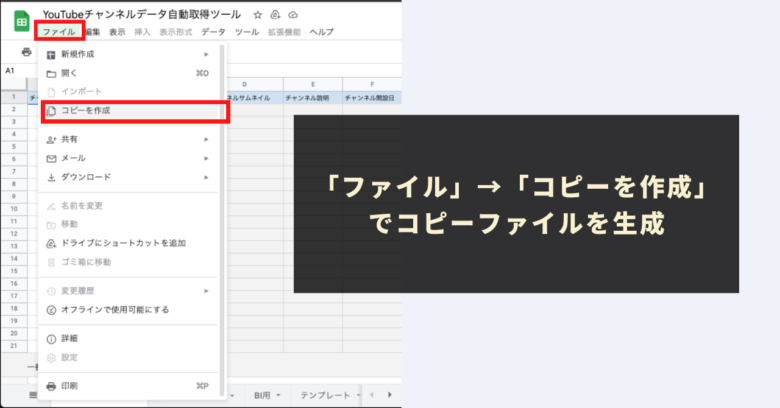
本ツールはGoogleスプレッドシート形式のツールで提供されます。ご購入当初は「閲覧権限のみ」に制限しています。
本ツールを利用するためには、スプレッドシートのツールバーにあります「ファイル」→「コピーを作成」のクリック操作が必要となります。
コピーシートにはプログラムも一緒にコピーされますので、コードを編集する必要性は全くありませんので、ご安心ください。
STEP2:「チャンネルリスト」シートに自動取得したいチャンネル名を記載
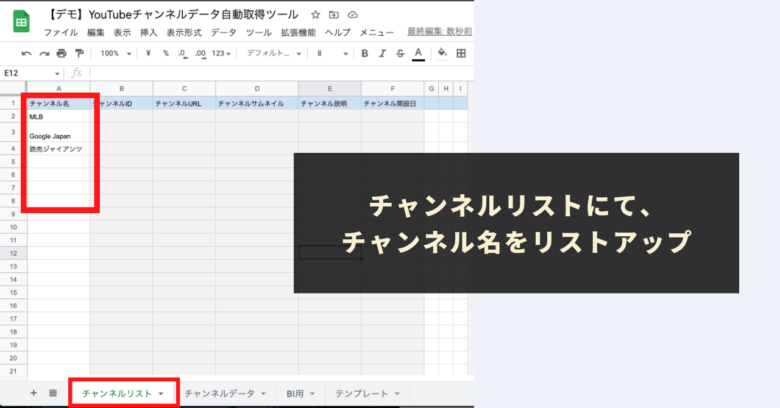
次に、チャンネルデータを自動取得したいチャンネルをリストアップします。
本ツールの「チャンネルリスト」シートの「チャンネル名」の欄に、データを自動取得・記録したいYouTube上の「チャンネル名」を入力していきます。
参考:「チャンネル名」とは?
下記の画像の赤枠で囲っている部分がチャンネル名です。
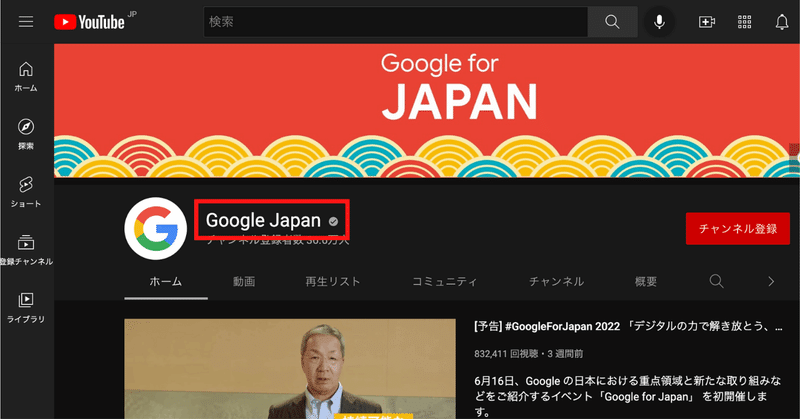
STEP3:メニューから「チャンネル基本情報取得」を実行
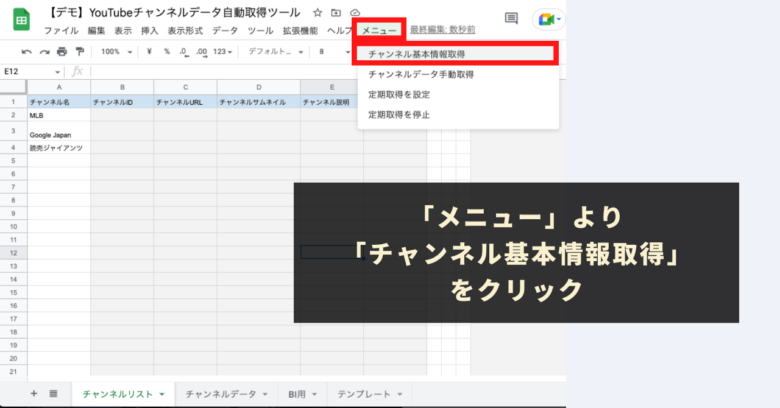
次に、リストアップした各チャンネルの基本情報を自動取得します。
ツールバーに本ツール独自の「メニュー」が用意されています。
「メニュー」より「チャンネル基本情報取得」をクリックします。
「チャンネル基本情報取得」を実行すると、基本情報がチャンネル名の横に出力されます。
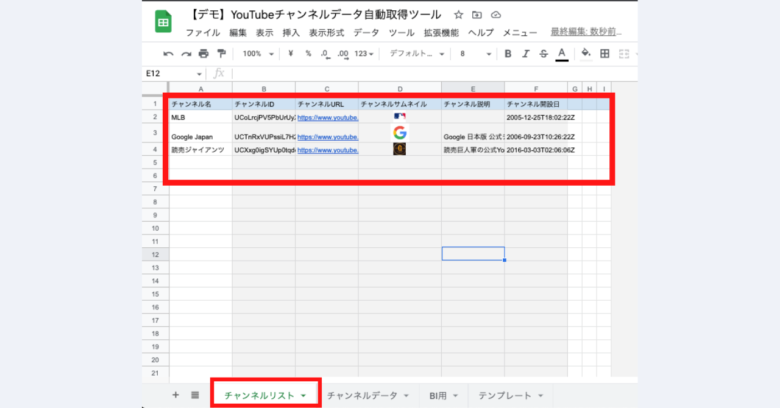
参考:「チャンネル基本情報取得」で取得できる情報
- チャンネルID
- チャンネルURL
- チャンネルのサムネイル画像
- チャンネル説明(一部)
- チャンネル開設日
注意点
本ツールでは、チャンネルリストシートにチャンネル基本情報が出力されているチャンネルのみが、次のSTEP以降の自動チャンネルデータ取得の対象となります。
従って、自動でデータ取得したい場合は必ずチャンネル基本情報を出力するようにしてください。
STEP4:「メニュー」より「チャンネルデータ手動取得」を実行(動作テスト)
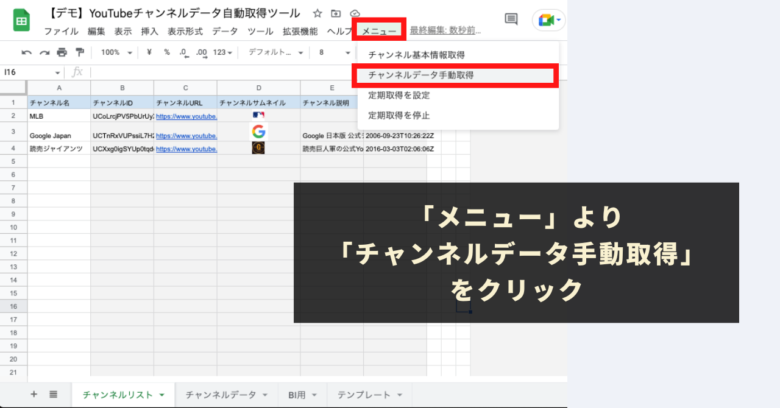
次に、手動でデータ取得をして動作テストをしてみましょう。
独自の「メニュー」より「チャンネルデータ手動取得」を実行してください。
「チャンネルデータ手動取得」を実行すると、「チャンネルデータ」シートにリストアップした各チャンネルの日次の取得データが出力されます。
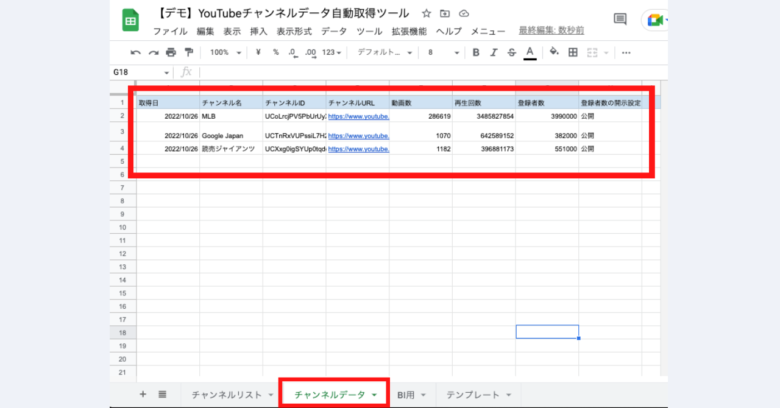
問題なく情報の取得および情報の出力がされていることが確認できれば、動作確認は完了です。
正しく実行されない場合やエラーが発生する場合は、STEP4までの設定に何らか問題がある可能性が高いため、STEP1からSTEP3までを改めて確認してみてください。
参考:チャンネルデータで取得・出力できる情報
本ツールでは、YouTube Data APIでデータを自動取得しております。APIで取得できる下記のチャンネルデータが出力されます。
- データ取得日
- チャンネル名
- チャンネルID
- チャンネルURL
- チャンネル動画数
- チャンネル再生回数
- チャンネル登録者数
- 登録者数の開示設定
※APIで取得できる数字はアバウトなケースがあります。
※場合によっては数字を取得できないケースがあります。
【MEMO】シートに出力されたチャンネルデータの取扱上の注意点
「チャンネルデータ」シートに蓄積されたデータを確認・分析する上で、下記は問題ございません。
- データの並び替え
- フィルター機能の利用
- 最終列(I列)以降の列の追加
ただし、データを加工する場合には下記にご注意ください。
- すでに存在する列の間での新しい列の挿入(H列よりも前の列の追加はNG)
- すでに存在する列の間での新しい列の削除(H列よりも前の列の削除はNG)
STEP5:「メニュー」より「定期取得を設定」を実行
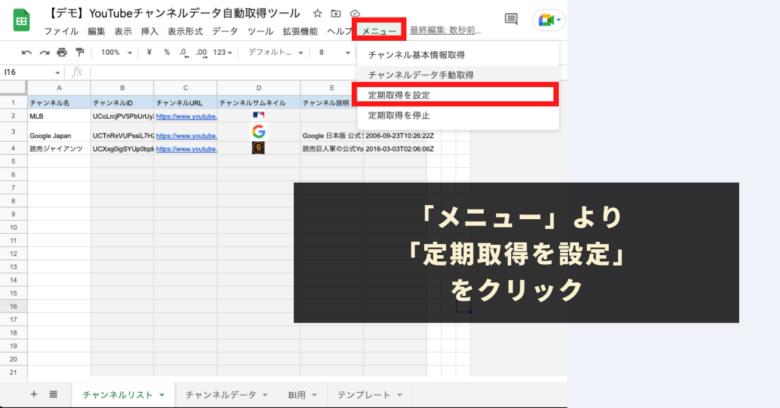
最後にYouTubeチャンネルデータの取得を自動化する設定をします。
ツールバーに用意された独自の「メニュー」より「定期取得を設定」を実行してください。
「定期取得を設定」が実行されると、以降毎日1回(午前10時〜11時頃)YouTubeチャンネルデータの自動取得が走るようになります。
参考:「定期取得を停止」機能もご用意しております
定期取得を設定後、定期取得をストップしたい場合に利用できる「定期取得を停止」メニューもご用意しております。必要に応じてご利用ください。
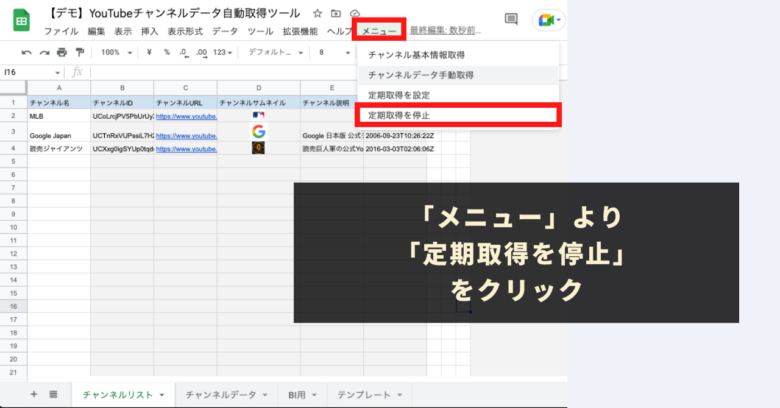
本ツール専用のLooker Studioテンプレートの利用方法
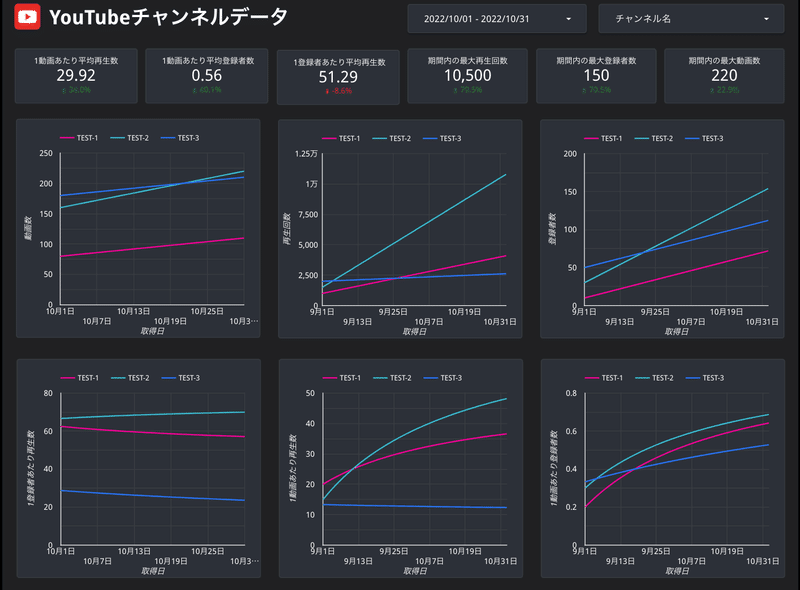
YouTubeチャンネルデータ自動取得ツールには、Googleの無料BIツール「Looker Studio(旧Googleデータポータル) 」の専用テンプレートをご用意しております。(サンプルページ)
本ツールのスプレッドシート上のデータを元にグラフを描画し、簡単に可視化できるようになっております。
スプレッドシートが更新されたら(ツールがデータを自動取得したら)、Looker Studio側も自動で更新されるようになっております。非常に便利なツールですので、是非ご利用ください。
STEP1:テンプレートページにアクセスし、「自分のデータを使用」をクリック
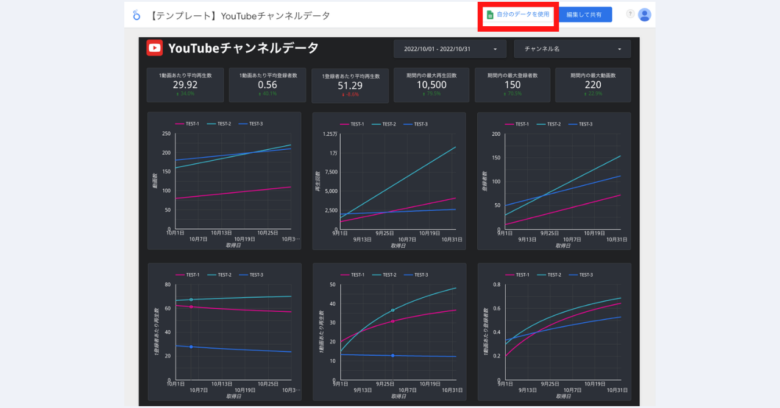
本ツールの「テンプレート」シートに掲載されている「本ツール専用Looker Studio(旧データポータル )テンプレート」のURLをクリックし、テンプレートURLにアクセスします。
その後、右上に表示される「自分のデータを使用」ボタンをクリックします。
STEP2:「データのレポートへの追加」で本ツールのスプレッドシートを選択
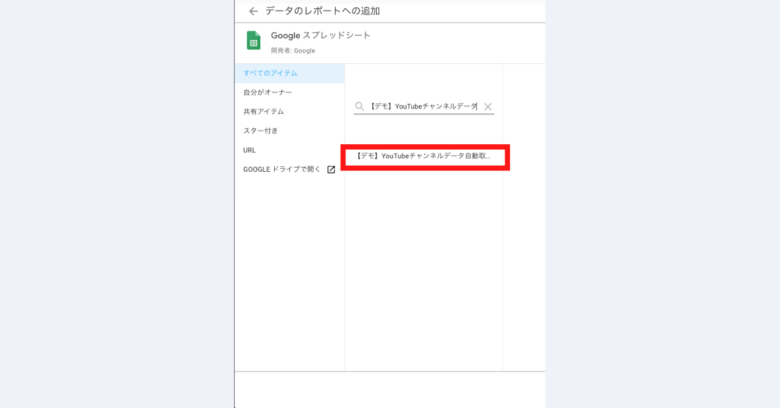
「データのレポートへの追加画面」が表示されますので、ご自身で既にコピー済みで編集権限を持つ本ツールのスプレッドシートを選択します。
STEP3:「ワークシート」で「BI用」を選択し、「追加」をクリック
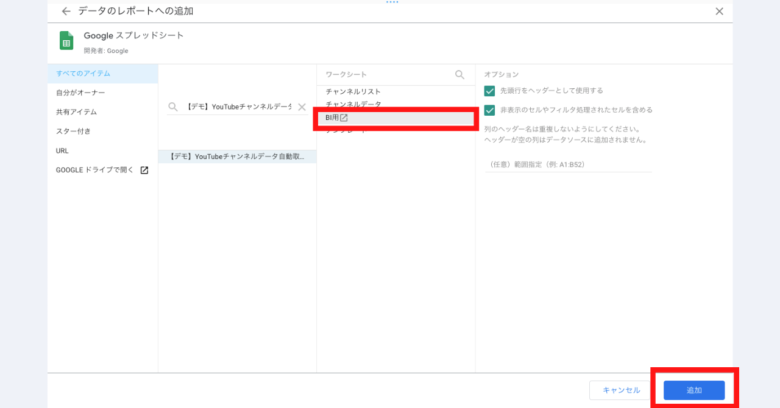
次にワークシートの選択画面が表示されますので「BI用」シートを選択し、画面右下にある「追加」をクリックします。
これでLooker Studioのテンプレート利用のセッティングは完了です。
YouTubeチャンネルデータ自動取得ツール:ご利用上の注意点
- 本ツールの利用には、Googleアカウントが必要になります。
- 本ツールはYouTube Data APIを使用して情報を取得しております。場合によっては、一時的に情報が取得できない場合や、情報の取得が失敗するケースもございます。予めご了承ください。また、1日の情報取得制限もあります。これらのリスクについては、予めご了承ください。
- 本ツールの利用で発生した問題の責任は負いかねます。事前に使い方をテスト、理解した上で、ご利用ください。
- 本ツールは処理時間に上限があります(約6分)。処理時間を超える場合には、データ取得するチャンネル数を減らすなどをして対応してください。
- 本ツールの「BI用」シートは変更を加えないでください。
- ツールおよびプログラム、データポータル のテンプレートの著作はGASラボにあります。無断での転載・配布やソースコードのコピーは禁止しております。
- 本ツールは初回利用時に「認証・許可プロセス」が発生します。認証・許可を下記の記事を参考に進めて下さい。
YouTubeチャンネルデータ自動取得ツールに関するQ&A
Q.YouTubeチャンネルデータ自動取得ツールはどこで入手できますか?
2022年11月現在、YouTubeチャンネルデータ自動取得ツールは下記の2つのプラットフォームにて公開しております。
Q.YouTubeチャンネルデータ自動取得ツールの使い方に関する問い合わせ方法は?
ご購入されたプラットフォームそれぞれのお問い合わせ方法に従ってお問い合わせください。
GASラボのYouTube関連自動化ツールのご紹介
GASラボでは主にGoogle Apps Scriptにて開発した自動化ツールを企画・開発しております。
これまで開発したツールの数は約100種ほどで(2023年8月現在)、今後も随時新規で開発・公開していく予定です。
GASラボでは開発したYouTube関連の自動化ツールを紹介いたします。
GASラボの開発した主なYouTube関連自動化ツール
GASラボでは本記事で紹介した「YouTubeチャンネルデータ自動取得ツール」以外にも、YouTube関連の業務を自動化・効率化できるツールを複数ご用意しております。是非ご覧ください。
本記事では自動化ツール・AIツールを企画開発するGASラボの「YouTube検索リサーチツール」の概要・使い方、よくある質問に関するQ&Aについて詳しく解説しております。YouTubeキーワード検索リサーチツールの概要[…]
本記事では自動化ツールやAIツールを企画開発するGASラボの「YouTube Shortsバズ動画分析ツール」の概要・使い方、よくある質問に関するQ&Aについて詳しく解説しております。YouTube Shortsバズ動画分析ツー[…]
本記事では業務自動化ツールを企画開発するGASラボの「YouTube動画コメント一覧一括取得ツール」の概要・使い方、よくある質問に関するQ&Aについて詳しく解説しております。YouTube動画コメント一覧一括取得ツールの概要[…]
本記事では業務自動化ツールを企画開発するGASラボの「YouTubeチャンネル動画一覧出力ツール」の概要・使い方、よくある質問に関するQ&Aについて詳しく解説しております。YouTubeチャンネル動画一覧出力ツールの概要[…]